
L'éditeur PHP Xiaoxin vous présentera comment élaborer un plan quotidien avec XMind. XMind est un puissant outil de cartographie mentale qui vous aide à établir vos plans quotidiens de manière claire et claire. En élaborant un plan quotidien avec XMind, vous pouvez organiser votre temps plus efficacement et améliorer l'efficacité de votre travail. Découvrons ensuite la méthode de XMind pour élaborer des plans quotidiens pour rendre la vie plus ordonnée et plus efficace !
Dans XMind, vous pouvez ouvrir le modèle « Programme hebdomadaire » et double-cliquer pour le sélectionner afin de créer un nouveau programme. Ensuite, cliquez pour sélectionner le modèle, puis cliquez sur le bouton « Sélectionner et créer » dans le coin supérieur droit pour commencer.
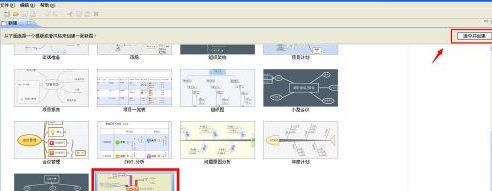
Cliquez ensuite avec la souris dans chaque section pour éditer et modifier le modèle original. (Comme indiqué ci-dessous)
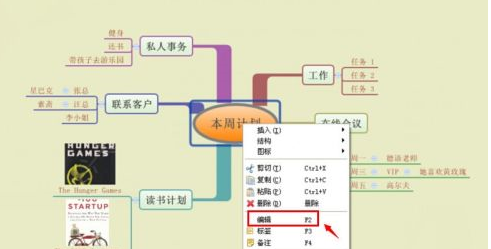
Dans le même temps, vous pouvez également supprimer ces sous-thèmes et résultats pour les rendre conformes à la situation réelle de votre plan quotidien. (Comme indiqué ci-dessous)

Dans le sous-thème du plan quotidien, cliquez avec le bouton droit de la souris pour marquer la priorité de l'icône. (Comme indiqué ci-dessous)

Vous pouvez également cliquer sur le bouton droit de la souris pour sélectionner des sujets triés par priorité, afin de pouvoir utiliser ces graphiques pour guider votre travail quotidien. (Comme indiqué ci-dessous)

Vous pouvez également marquer la progression des tâches quotidiennes spécifiques dans le sous-thème du sous-thème du plan quotidien. Cliquez avec le bouton droit de la souris, sélectionnez la progression de la tâche sous l'icône, puis marquez en fonction du degré d'achèvement. (Comme indiqué ci-dessous)

Vous pouvez également vérifier les marques correspondantes, par exemple cliquer sur l'icône dans le coin inférieur droit pour afficher les tâches terminées, cliquer sur le menu Fichier dans la barre de menu principale et sélectionner Enregistrer sous dans le menu de fonctions contextuel. (Comme indiqué ci-dessous)
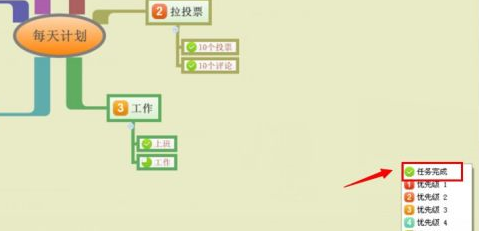

Dans la fenêtre contextuelle du chemin de sauvegarde, recherchez le dossier que vous souhaitez enregistrer, puis cliquez sur le bouton Enregistrer. (Comme indiqué ci-dessous)
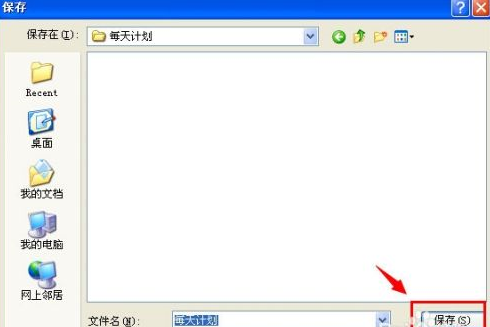
Ce qui précède est le contenu détaillé de. pour plus d'informations, suivez d'autres articles connexes sur le site Web de PHP en chinois!
 Comment s'inscrire sur Matcha Exchange
Comment s'inscrire sur Matcha Exchange
 méthode de récupération de base de données Oracle
méthode de récupération de base de données Oracle
 Pourquoi mon téléphone portable ne peut-il pas passer d'appels mais ne peut pas surfer sur Internet ?
Pourquoi mon téléphone portable ne peut-il pas passer d'appels mais ne peut pas surfer sur Internet ?
 Quel logiciel est Dreamweaver ?
Quel logiciel est Dreamweaver ?
 Comment vérifier l'adresse IP d'un ordinateur
Comment vérifier l'adresse IP d'un ordinateur
 Comment utiliser Transactionscope
Comment utiliser Transactionscope
 Quelles sont les instructions de mise à jour MySQL ?
Quelles sont les instructions de mise à jour MySQL ?
 Comment faire correspondre les nombres dans les expressions régulières
Comment faire correspondre les nombres dans les expressions régulières
 fichier srt
fichier srt